Como configurar o endereço IP estático no Ubuntu 19.04 Disco Dingo Linux

- 3603
- 1115
- Leroy Lebsack
Este artigo fornecerá uma informação sobre como configurar um endereço IP estático no Ubuntu 19.04 Disco Dingo Linux
Neste tutorial, você aprenderá:
- Como configurar o endereço IP estático usando o NetPlan
- Como configurar o endereço IP estático da Interface Graphical User Interface (GUI)
 Configurando o endereço IP estático no Ubuntu 19.04 Desktop Disco Dingo Linux
Configurando o endereço IP estático no Ubuntu 19.04 Desktop Disco Dingo Linux Requisitos de software e convenções usadas
| Categoria | Requisitos, convenções ou versão de software usada |
|---|---|
| Sistema | Ubuntu 19.04 Disco Dingo Linux |
| Programas | N / D |
| Outro | Acesso privilegiado ao seu sistema Linux como raiz ou através do sudo comando. |
| Convenções | # - requer que os comandos Linux sejam executados com privilégios root diretamente como usuário root ou por uso de sudo comando$ - Requer que os comandos do Linux sejam executados como um usuário não privilegiado regular |
Configurar endereço IP estático usando DHCP
Provavelmente, seu sistema Ubuntu atual usa o servidor DHCP para definir suas configurações de rede. Portanto, a configuração do seu endereço IP é dinâmica. Em muitos cenários, simplesmente configurar seu roteador ou servidor DHCP local é uma maneira preferida de definir um endereço estático para qualquer host, independentemente do sistema operacional em uso. Verifique o manual do seu roteador e atribua o endereço IP estático ao seu host com base no endereço MAC usando o serviço DHCP.
Configurar endereço IP estático da linha de comando usando NetPlan
- Localize o arquivo de configuração de rede atual.Navegar para
/etc/netplan/diretório e localize seu arquivo atual de parabéns de rede:$ cd/etc/netplan/$ ls 01-network-manager-all.Yaml
- Edite o arquivo de configuração atual.Por exemplo, para definir o Ubuntu 19.04 sistema com endereço IP estático
192.168.1.224, máscara de rede255.255.255.0, Porta de entrada192.168.1.1e dois servidores DNS8.8.8.8e8.8.4.4Abra o arquivo de configuração atual com privilégios administrativos e altere seu conteúdo para:
cópia de# Este arquivo descreve as interfaces de rede disponíveis no seu sistema # para obter mais informações, consulte NetPlan (5). Rede: Versão: 2 Renderizador: Networkd Ethernets: ENP0S3: DHCP4: Sem endereços: [192.168.1.224/24] Gateway4: 192.168.1.1 Nomes -servidores: Endereços: [8.8.8.8,8.8.4.4] - Aplicar mudanças.Em seguida, aplique alterações para definir seu sistema com um novo endereço IP estático: AVISO
Se você estiver conectado via ssh, sua sessão será encerrada!$ sudo netplan se aplicar
Tudo feito. Usar IP comando para confirmar seu novo endereço IP estático:
$ ip a
Configurando o endereço IP estático da GUI
-
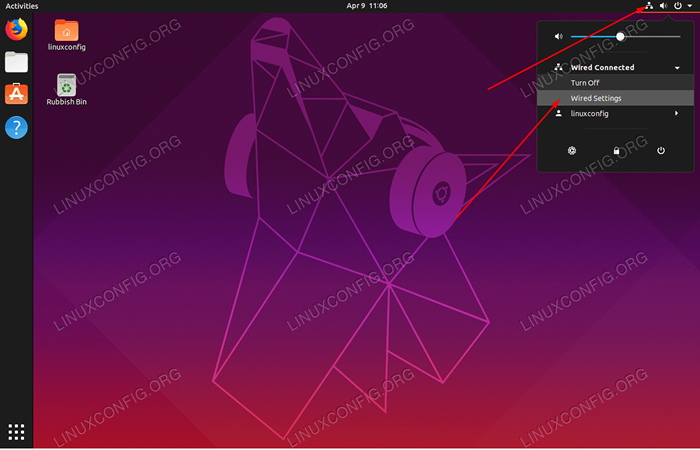 Clique no ícone de rede superior direito e
Clique no ícone de rede superior direito e Configurações com fio/sem fio -
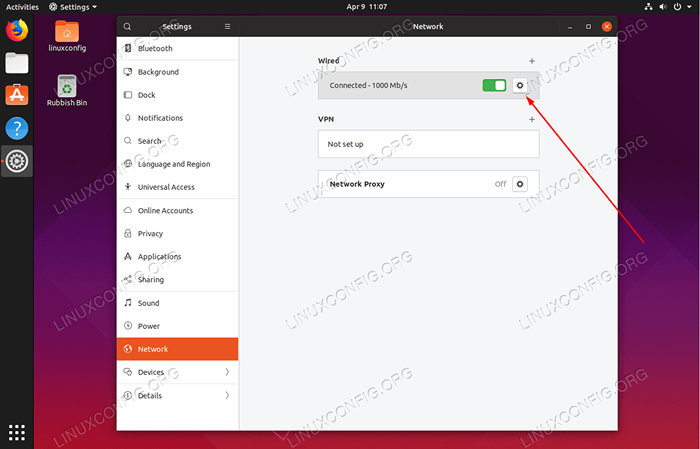 Clique no equipamento de configuração da rede
Clique no equipamento de configuração da rede -
 Selecione a caixa de rádio IPv4 manual e defina o endereço IP estático desejado e a configuração de rede relevante. Uma vez pronto
Selecione a caixa de rádio IPv4 manual e defina o endereço IP estático desejado e a configuração de rede relevante. Uma vez pronto Aplicarbotão. -
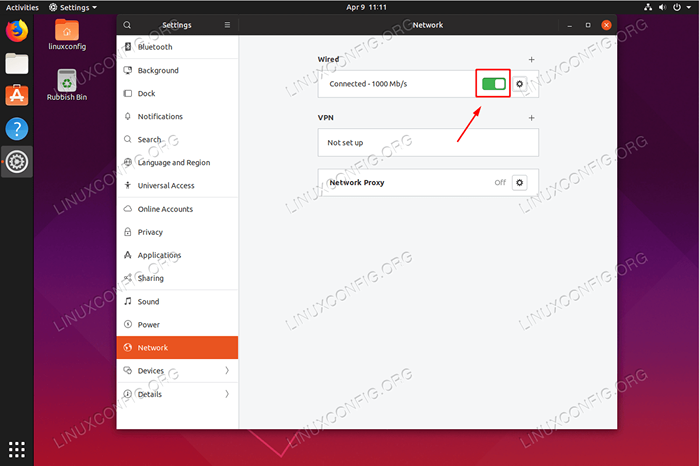 Reinicie a rede
Reinicie a rede
Tutoriais do Linux relacionados:
- Coisas para instalar no Ubuntu 20.04
- Coisas para fazer depois de instalar o Ubuntu 20.04 fossa focal linux
- Tutorial de configuração de rede NetPlan para iniciantes
- Coisas para fazer depois de instalar o Ubuntu 22.04 Jellyfish…
- Coisas para instalar no Ubuntu 22.04
- Ubuntu 20.04 truques e coisas que você pode não saber
- Ubuntu 20.04 Guia
- Arquivos de configuração do Linux: os 30 primeiros mais importantes
- Download do Linux
- Uma introdução à automação, ferramentas e técnicas do Linux
- « Como instalar o navegador do Google Chrome no Ubuntu 19.04 Disco Dingo Linux
- Como escrever comentários em scripts de bash »

